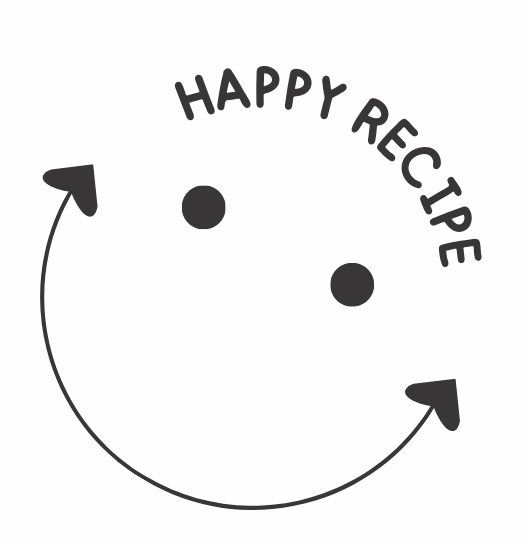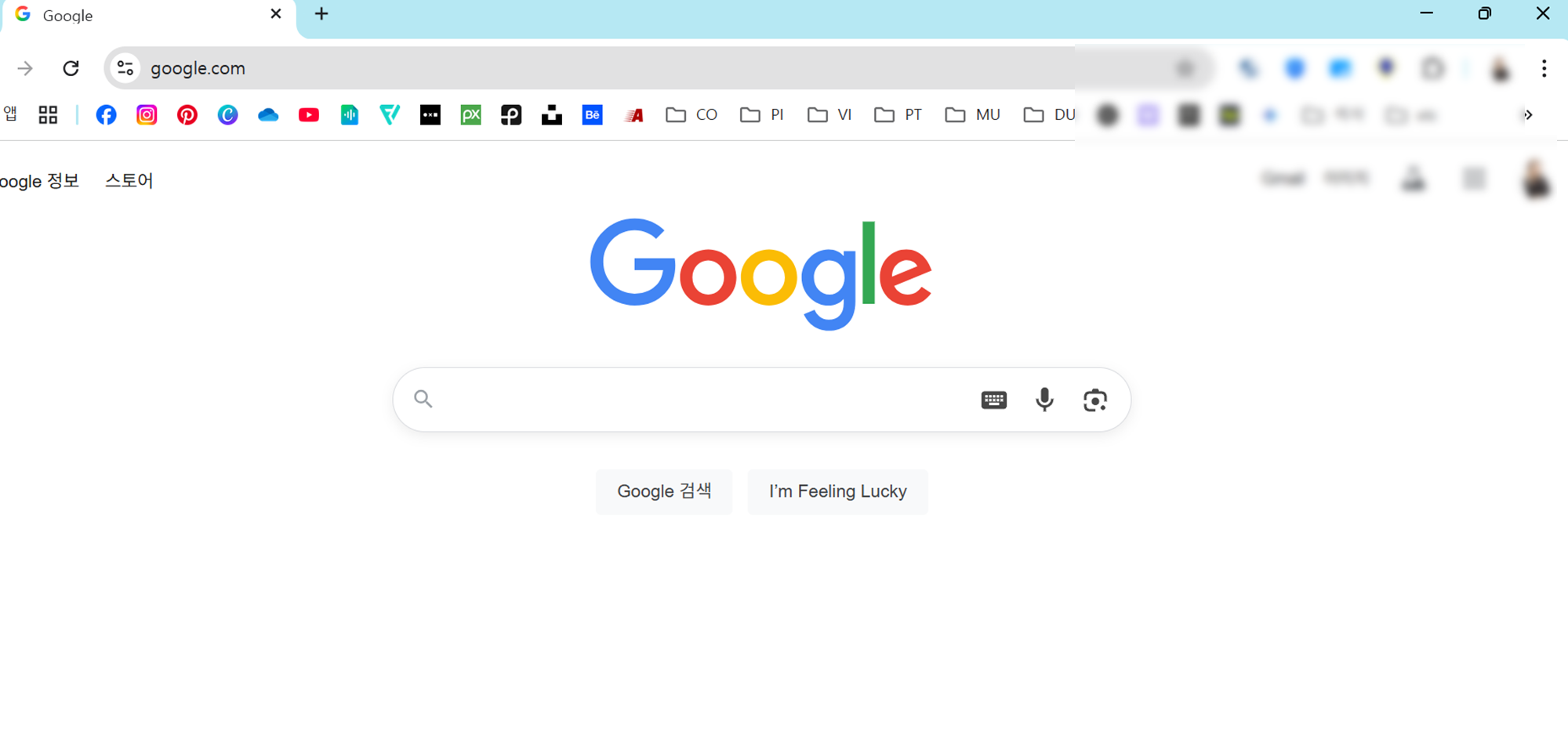크롬 북마크 내보내기 방법을 찾고 계신가요? 브라우저를 재설치하거나 다른 컴퓨터로 옮길 때, 또는 소중한 즐겨찾기를 백업하려면 반드시 알아야 할 기능입니다. 이 글에서는 크롬에서 북마크를 내보내는 방법부터 다시 가져오는 방법까지, 누구나 따라 할 수 있도록 쉽게 안내해드립니다.
크롬 북마크 내보내기는 즐겨찾기 목록을 HTML 파일로 저장해 안전하게 보관하거나 다른 브라우저, 다른 기기로 이전할 수 있는 기능입니다. PC가 고장 나거나 크롬을 재설치할 때도 북마크를 잃어버리지 않도록 대비할 수 있죠. 이 글에서는 크롬 기본 기능을 활용한 내보내기와 가져오기 방법, 모바일에서의 대안까지 상세히 알려드립니다.
크롬 북마크 내보내기 방법 (PC)
크롬 브라우저 실행
- 크롬을 열고 오른쪽 상단의 점 세 개(⁝) 메뉴 클릭
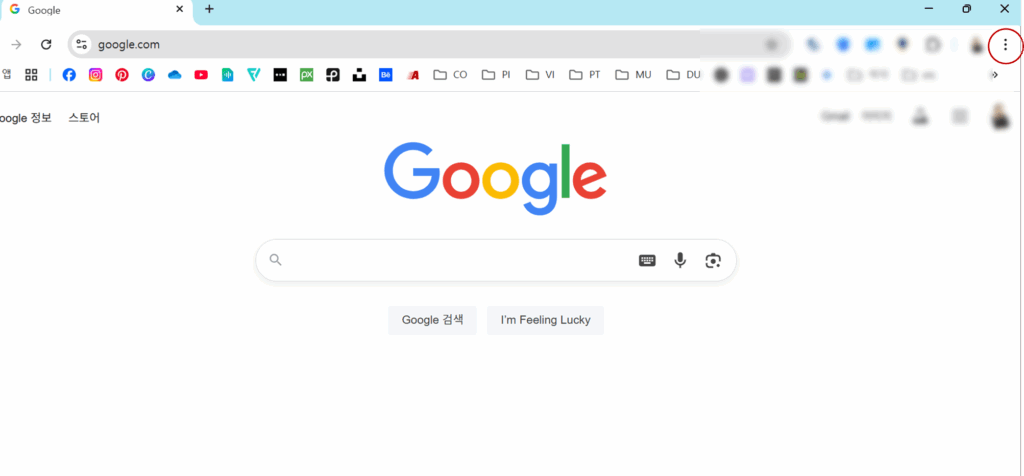
북마크 관리자 진입
북마크 > 북마크 관리자클릭
또는 주소창에chrome://bookmarks입력
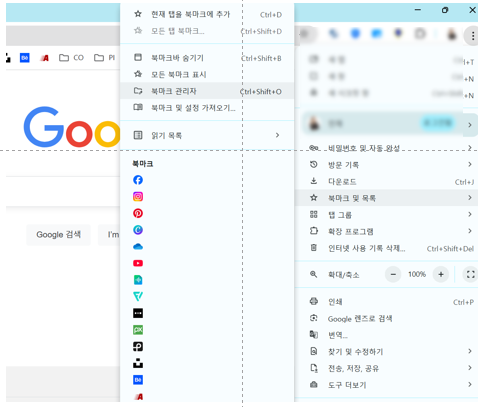
- 내보내기 실행
- 우측 상단 점 세 개 클릭 →
북마크 내보내기선택 - 저장 위치 지정 후 HTML 파일로 저장
- 우측 상단 점 세 개 클릭 →
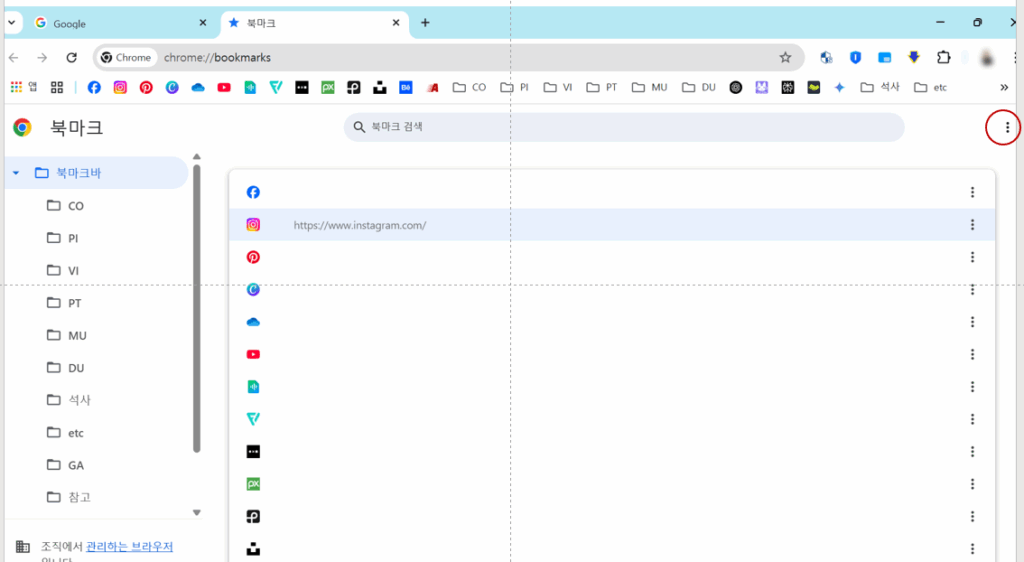
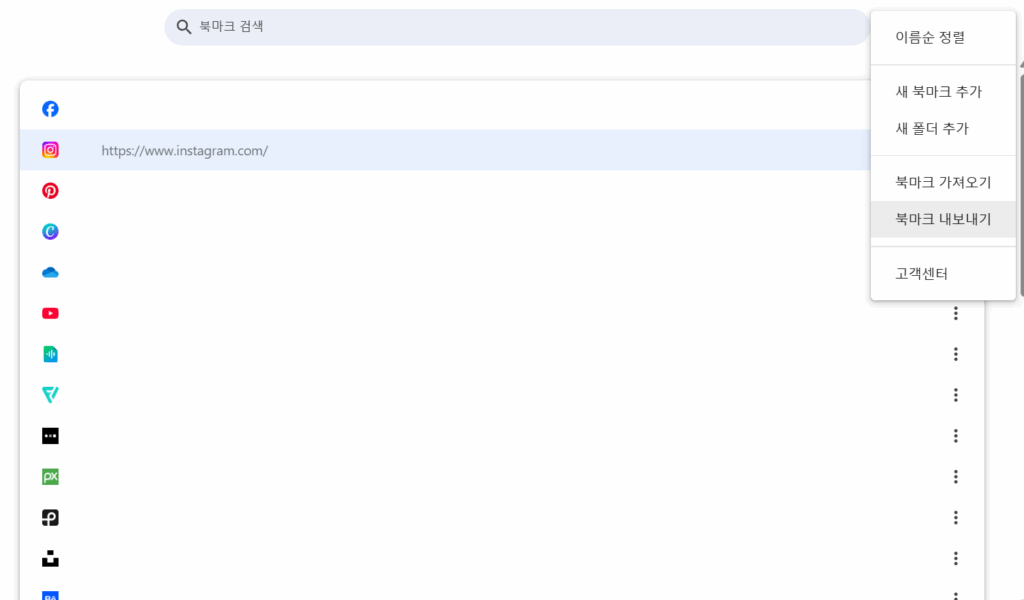
파일 저장
- 예:
bookmarks_2025_07_04.html - 이 파일을 USB나 클라우드에 보관해두면 백업 완료!
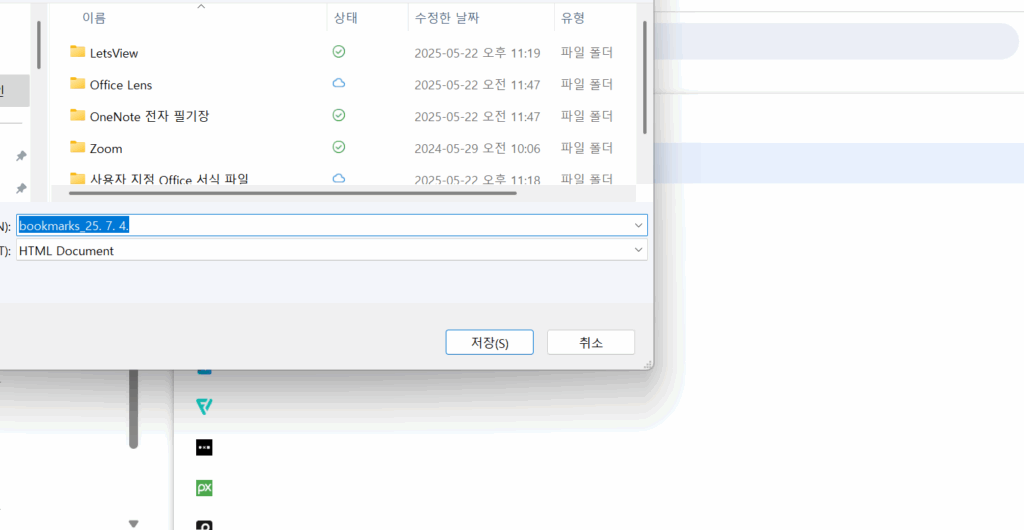
북마크 가져오기 방법
크롬 브라우저에서 북마크 관리자 실행
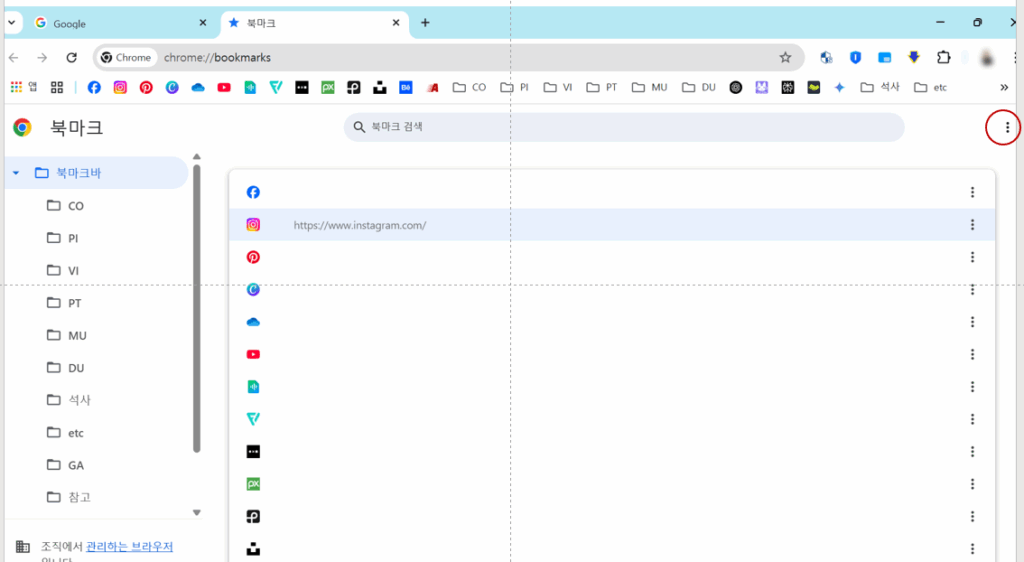
우측 점 세 개 메뉴에서 북마크 가져오기 클릭
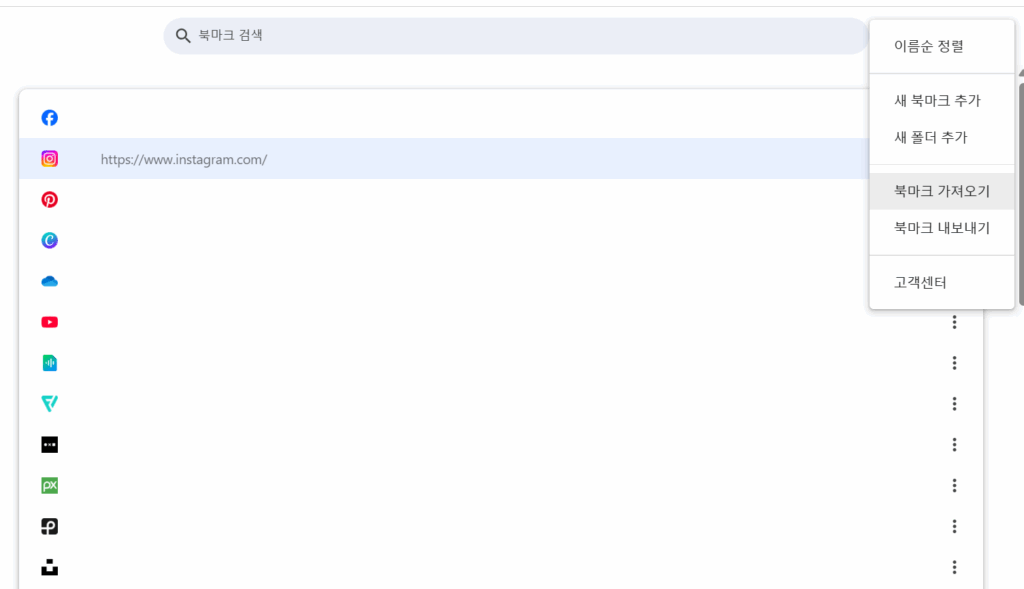
이전에 저장한 HTML 파일 선택
북마크가 “가져온 북마크” 폴더에 추가됨
👉 폴더 이름은 바꾸거나 기존 북마크 폴더로 이동도 가능
모바일(안드로이드/iOS)에서는?
크롬 앱에는 북마크 내보내기 기능이 없습니다.
하지만 Google 계정으로 동기화되어 있다면, PC에서 동일 계정으로 로그인 후 북마크를 불러올 수 있습니다.
- 설정 > Google 계정 > 동기화 켜기
- PC 크롬에서도 같은 계정 로그인 시 북마크 자동 동기화
크롬 북마크 내보내기 시 주의사항
- 내보낸 파일은 HTML 형식이므로 다른 브라우저(예: 엣지, 파이어폭스)에서도 가져오기 가능
- 동기화 설정이 꺼져 있다면, 기기마다 북마크가 다를 수 있으므로 내보내기 전에 동기화 확인
- 내보낸 파일은 외부에 유출되지 않도록 보안에 유의
자주 묻는 질문 (FAQ)
Q1. 북마크 내보내기한 HTML 파일을 스마트폰에서 열 수 있나요?
A. HTML 파일은 일반 모바일 브라우저에서도 열 수 있지만, 북마크로 직접 추가하려면 PC에서 가져오기를 해야 합니다.
Q2. 크롬에서 내보낸 북마크를 엣지나 파이어폭스에서도 가져올 수 있나요?
A. 가능합니다. 대부분의 브라우저가 HTML 형식 북마크 파일 가져오기를 지원합니다.
Q3. 북마크 내보내기는 자동으로 백업되나요?
A. 아니요. 수동으로 내보내기를 해야 HTML 파일이 저장됩니다. 하지만 Google 계정 동기화를 켜두면 자동 백업처럼 작동합니다.